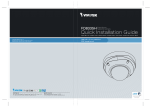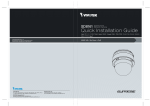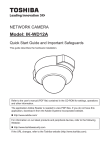Download FE8171V - Newegg.com
Transcript
FE8171V 3MP‧360° Panoramic View‧Vandal-proof P/N: 625015100G Ver.1.0 Copyright c 2011 VIVOTEK INC. All rights reserved. 6F, No.192, Lien-Cheng Rd., Chung-Ho, New Taipei City, Taiwan | T: +886-2-82455282 | F: +886-2-82455532 | E: [email protected] Aviso antes da instalação Desligue a Câmara de Rede se vir fumo ou sentir cheiros estranhos. Consulte o manual do utilizador para obter informações sobre a temperatura de funcionamento. Contacte o distribuidor sempre que aconteçam casos destes. Não toque na Câmara de Rede quando houver trovoada. Não introduza nenhum objecto dentro da Câmara de Rede, como agulhas. Não deixe cair a Câmara de Rede. Português Não coloque a Câmara de Rede em superfícies instáveis. PT - 85 1 Verifi que o conteúdo da embalagem FE8171V Placa de Montagem / Chave de parafusos Autocolante de alinhamento Parafusos / Absorvente de Umidade / Fita de Lado Duplo / Plugue de Borracha para Vedação/ Aruela de Borracha Para a Placa de Montagem Para a Base da Câmera Guia de Instalação Rápida / Cartão de garantia CD do software 510000210G Cabos de Alimentação & E/S Adaptador de Energia DC PT - 86 2 Descrição física Vista interior Arruela para Microfone Interno (B) Lente Cabeçote de Pino (J7) i Alinhar (B) a (A) ao anexar a tampa superior Cabeçote de Pino (J6) Soquete Ethernet 10/100 RJ45 Ranhura de Cartão MicroSD/SDHC/SDXC Botão de reinício PT - 87 Português Arruela de Pressão (A) Vista exterior Tampa de Cúpula à prova de vandalismo -IP66 Microfone incorporado Network Camera Model No: FE8171V MAC: 0002D1XXXXXX IMPORTANTE! Guarde uma nota do endereço MAC antes de instalar a câmara. This device complies with part 15 of the FCC Rules. Operation is subject to the following two conditions: (1) this device may not cause harmful interference, and (2) this device must accept any interference received, including interference that may cause undesired operation. Pat. 6,930,709 PT - 88 Made in Taiwan 3 Instalacao de Hardware Primeiro, use a chave de fenda fornecida para afrouxar os quatro parafusos e para separar a tampa da cúpula da base da câmera. Em seguida, siga os passos abaixo para instalar a câmera a um teto ou a uma parede. Português Parafuso à prova de alteração Bloqueador de Borracha para Cabos de Alimentação & ES Plugue de Borracha para Vedação para Cabo Ethernet RJ45 i Conecte os cabos de alimentação & ES fornecidos se o seu comutador não suportar PoE. Fixador da Tampa de Cúpula PT - 89 Conectando o Cabo Ethernet RJ45 Dimensão do Cabo RJ45 (unidade: mm) Medida recomendada do cabo: 24AWG (0.51 mm) Passos de Montagem 1 Tampa de Vedação de Borracha 1. Perfure um buraco na tampa de vedação de borracha e insira um cabo Ethernet através da abertura. 2 2. Desencape parte do revestimento do cabo Ethernet. 3 o: faixa branca/laranja O: laranja constante g: faixa branca/verde B: azul constante b: faixa branca/azul G: verde constante br: faixa branca/marrom BR: marrom constante 4 o O g B b G br BR 3. Você precisará de uma ferramenta ondulada RJ-45 para fixar os fios Ethernet a um conector. Quando estiver feito, conecte o cabo no soquete Ethernet RJ45 da câmera. 1 2 3 4 5 6 7 8 4. Remova o plugue de borracha para vedação da câmera de base. Em seguida alimente o cabo Ethernet a partir da parte inferior da câmera e aperte o plugue de borracha para vedação para impermeabilizá-lo. Conectando o Cabo de Energia DC 1. Remova o bloqueador de borracha da base da câmera. 2. Adicione a arruela de borracha fornecida ao cabo como mostrado na imagem. 3. Alimente o cabo a partir da parte inferior da câmera e aperte-o para impermeabilizá-lo. PT - 90 Montagem no Teto/Parede sem a Placa de Montagem (Escolha este tipo de montagem se quiser alimentar os cabos a partir da parte inferior da câmera) 1. Cole o adesivo de alinhamento fornecido para base da câmera no teto/parede. 2. Usando os três círculos no adesivo, perfure três buracos de referência no teto. Em seguida martele as três âncoras de plástico fornecidas nos buracos. 3. Perfure um buraco de cabo no teto/parede, e alimente os cabos pelo buraco. 4. Conecte o cabo Ethernet no soquete. 5. Conecte os dois lados do cabo de energia DC aos dois cabeçotes de pino 6. Fixe a base da câmera ao teto/parede com três parafusos fornecidos. 7. Você encontrará um saco com gel de silício anexado na tampa da cúpula. Substitua o gel de silício incluído na câmera com aquele embarcado dentro do saco de acessório. 8. Fixe a tampa superior. 9. Fixe os quatro parafusos com a chave de fenda fornecida. Certifique-se de que todas as partes da câmera estejam bem instaladas. 1 2 3 8 9 Português 6 4 Cabeçote de Pino (J6) 5 Cabeçote de Pino (J7) NOTA: Disponha os cabos perfeitamente para evitar que eles obstruam o caminho ao fixar a tampa superior. PT - 91 Montagem ao Teto/Parede com a Placa de Montagem (Escolha este tipo de montagem se quiser alimentar os cabos pela lateral) 1. Cole o adesivo de alinhamento fornecido para a placa de montagem fornecida no teto/parede. 2. Usando os três círculos no adesivo, perfure três buracos de referência no teto. Em seguida martele as três âncoras de plástico fornecidas nos buracos. 3. Disponha e alimente os cabos pela lateral da placa de montagem. 4. Fixe a placa de montagem no teto/parede com os três parafusos fornecidos. 5. Conecte o cabo Ethernet no soquete. 6. Conecte os dois lados do cabo de energia DC aos dois cabeçotes de pino 7. Fixe a base da câmera na placa de montagem e gire no sentido anti-horário como mostrado na imagem 7-1 a seguir. Em seguida aperte o parafuso fornecido para fixar a base da câmera. 8. Você encontrará um saco com gel de silício anexado na tampa da cúpula. Substitua o gel de silício incluído na câmera com aquele embarcado dentro do saco de acessório. 9. Fixe a tampa superior. 10. Fixe os quatro parafusos com a chave de fenda fornecida. Certifique-se de que todas as partes da câmera estejam bem instaladas. 2 7 1 3 9 4 7-1 7-2 PT - 92 10 4 Utilização da Rede Ligação Geral (sem PoE) 1. Conecte o cabo Ethernet RJ45 a um interruptor. Use um Cabo Cruzado de Categoria 5 quando a sua câmera de rede estiver conectada diretamente ao PC. 2. Ligue o cabo de corrente da Câmara de Rede a uma tomada de parede. 3. Se possuir dispositivos externos tais como sensores e alarmes, faça a ligação da E/S geral ao bloco terminal. 1 Bloco de terminal E/S geral Ficha de tomada de corrente (preta) COLLISION 1 2 3 4 5 2 Entrada de microfone (rosa) Saída de áudio (verde) 3 +3V3 DO D1 GND +3V3: Corrente, 3.3V DC DO: Digital Output (Saída Digital) D I: Entrada Digital GND: Terra PT - 93 LINK RECEIVE PARTITION Português POWER Alimentação através da Ethernet (Power over Ethernet - PoE) Quando utilizar um switch activado por PoE A câmara é compatível com PoE, permitindo a transmissão de emergia e de dados através de um único cabo de Ethernet. Consulte a ilustração seguinte para ligar a câmara a um switch activado por PoE, através de um cabo de Ethernet. POWER COLLISION 1 2 3 4 LINK RECEIVE PARTITION 5 Switch de PoE Quando utilizar um switch não PoE Utilize um injector de corrente PoE (opcional) para ligar a câmara e o switch não PoE. Injector de corrente PoE (opcional) POWER COLLISION 1 2 3 4 5 LINK RECEIVE PARTITION Switch não PoE PT - 94 5 Atribuição de um endereço de IP 1. Execute o “Assistente de instalação 2” que se encontra no directório Utilitários de Software no CD de software. 2. O programa procederá à análise do seu ambiente de rede. Após a análise da rede, clique no botão “Next” (“Seguinte”) para continuar o programa. 3. O programa procura os Receptores de Vídeo VIVOTEK, os Servidores de Vídeo ou as Câmaras de Rede na mesma LAN. 4. Depois de uma busca breve, a janela do instalador principal aparecerá. Faça um clique duplo no endereço MAC que corresponde ao endereço impresso na etiqueta da câmera ou no número S/N na etiqueta da caixa do pacote para abrir uma sessão de gerenciamento do navegador com a Câmera de Rede. Network Camera Model No: FE8171V MAC: 0002D1083236 00-02-D1-08-32-36 This device complies with part 15 of the FCC Rules. Operation is subject to the following two conditions: (1) this device may not cause harmful interference, and (2) this device must accept any interference received, including interference that may cause undesired operation. Pat. 6,930,709 192.168.5.109 0002D1083236 Made in Taiwan PT - 95 FE8171V Português Installation Wizard 2 6 Pronto a Utilizar 1. Uma sessão do navegador com a Câmera de Rede aparecerá como mostrado abaixo. 2. Você poderá ver o vídeo ao vivo a partir da sua câmera. Você poderá instalar também o software de gravação para 32 canais a partir do CD de software em uma aplicação consistindo de múltiplas câmeras. Para os detalhes da sua instalação, consulte aos seus documentos relacionados. Para outras opções de confi guração, consulte o Manual do Utilizador no CD do software. PT - 96














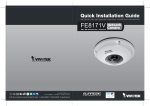
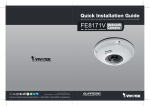
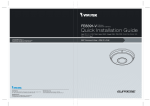
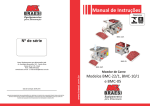

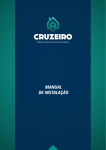
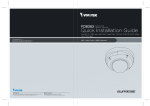
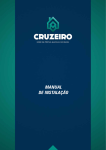
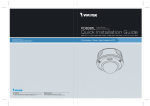

![Cover [IP8362]_Outline.ai](http://vs1.manualzilla.com/store/data/006040131_1-f4c76c920c0cb23747f988387705b142-150x150.png)
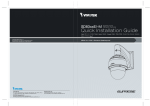
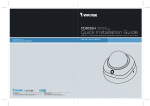
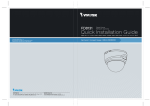
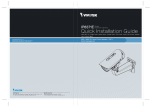
![Cover [FD7132]-outline.ai](http://vs1.manualzilla.com/store/data/006040135_1-f75a148c91b11b3c3e29997e0c59b0c6-150x150.png)